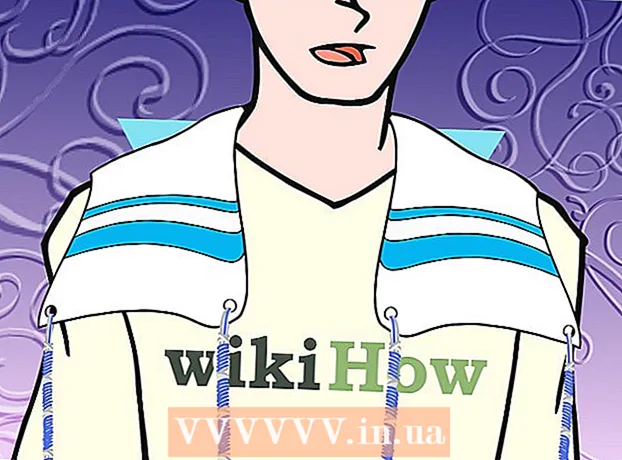ກະວີ:
Sara Rhodes
ວັນທີຂອງການສ້າງ:
17 ກຸມພາ 2021
ວັນທີປັບປຸງ:
1 ເດືອນກໍລະກົດ 2024

ເນື້ອຫາ
- ຂັ້ນຕອນ
- ວິທີທີ່ 1 ຈາກທັງ5ົດ 5: Outlook Web App
- ວິທີທີ່ 2 ຈາກທັງ5ົດ 5: Outlook Client
- ວິທີທີ່ 3 ຈາກ 5: ເຂົ້າຫາຈົດາຍຈາກ iPhone
- ວິທີທີ່ 4 ຈາກ 5: ເຂົ້າຫາເມວຈາກອຸປະກອນ Android
- ວິທີທີ່ 5 ຂອງ 5: ເຂົ້າຫາຈົດາຍຈາກ BlackBerry
ປະຈຸບັນ, ການເຮັດວຽກບໍ່ຄ່ອຍຈົບລົງຫຼັງຈາກອອກຈາກຫ້ອງການ, ແລະມີຄົນນັບມື້ນັບຫຼາຍຂຶ້ນໃນການກວດອີເມລ work ບ່ອນເຮັດວຽກຈາກເຮືອນຫຼືຢູ່ໃນຖະ ໜົນ. ດ້ວຍການອະນຸຍາດຂອງບໍລິສັດຂອງເຈົ້າ, ເຈົ້າສາມາດເຊື່ອມຕໍ່ກັບເຊີບເວີອີເມລ work ບ່ອນເຮັດວຽກຂອງເຈົ້າຜ່ານ Outlook Web App (ໃນເມື່ອກ່ອນແມ່ນ Outlook Web Access). ເຈົ້າຍັງສາມາດໃຊ້ລູກຄ້າຫຼືສະມາດໂຟນ Outlook ແບບດັ້ງເດີມ. ເພື່ອເຊື່ອມຕໍ່ຢ່າງ ສຳ ເລັດຜົນ, ເຈົ້າຈະຕ້ອງຕິດຕໍ່ຫາພະແນກໄອທີຂອງເຈົ້າ.
ຂັ້ນຕອນ
ວິທີທີ່ 1 ຈາກທັງ5ົດ 5: Outlook Web App
 1 ຕິດຕໍ່ພະແນກໄອທີ. ກ່ອນທີ່ຈະພະຍາຍາມເຊື່ອມຕໍ່ກັບອີເມລ work ບ່ອນເຮັດວຽກຂອງເຈົ້າຈາກບ້ານ, ກວດເບິ່ງກັບພະແນກໄອທີຂອງບໍລິສັດເຈົ້າເພື່ອໃຫ້ແນ່ໃຈວ່າເຂົາເຈົ້າບໍ່ໃສ່ໃຈ. ດ້ວຍເຫດຜົນດ້ານຄວາມປອດໄພ, ຫຼາຍບໍລິສັດໃຫຍ່ຫ້າມການເຂົ້າເຖິງຈົດworkາຍເຮັດວຽກຈາກບ່ອນອື່ນນອກ ເໜືອ ຈາກຫ້ອງການ. ພະນັກງານໄອທີຈະສາມາດຊ່ວຍເຈົ້າເຊື່ອມຕໍ່ກັບເມລ work ເຮັດວຽກຂອງເຈົ້າໄດ້.
1 ຕິດຕໍ່ພະແນກໄອທີ. ກ່ອນທີ່ຈະພະຍາຍາມເຊື່ອມຕໍ່ກັບອີເມລ work ບ່ອນເຮັດວຽກຂອງເຈົ້າຈາກບ້ານ, ກວດເບິ່ງກັບພະແນກໄອທີຂອງບໍລິສັດເຈົ້າເພື່ອໃຫ້ແນ່ໃຈວ່າເຂົາເຈົ້າບໍ່ໃສ່ໃຈ. ດ້ວຍເຫດຜົນດ້ານຄວາມປອດໄພ, ຫຼາຍບໍລິສັດໃຫຍ່ຫ້າມການເຂົ້າເຖິງຈົດworkາຍເຮັດວຽກຈາກບ່ອນອື່ນນອກ ເໜືອ ຈາກຫ້ອງການ. ພະນັກງານໄອທີຈະສາມາດຊ່ວຍເຈົ້າເຊື່ອມຕໍ່ກັບເມລ work ເຮັດວຽກຂອງເຈົ້າໄດ້.  2 ຊອກຮູ້ວ່າບໍລິສັດຂອງເຈົ້າໃຊ້ Office 365 ຫຼືເຊີບເວີ Exchange ເພື່ອເຮັດວຽກກັບ Outlook Web App (Access). ອີງຕາມຜະລິດຕະພັນ Microsoft ທີ່ບໍລິສັດຂອງເຈົ້າໃຊ້, ມີຫຼາຍວິທີທີ່ແຕກຕ່າງກັນເພື່ອເຊື່ອມຕໍ່ກັບຈົດາຍຂອງເຈົ້າຜ່ານໂປຣແກຣມທ່ອງເວັບ. ຖ້າບໍລິສັດຂອງເຈົ້າໃຊ້ Office 365 ທຸລະກິດຂະ ໜາດ ນ້ອຍຫຼືເຊີບເວີ Exchange ທີ່ຖືກຕັ້ງຄ່າສໍາລັບການເຂົ້າຫາເວັບ, ຈາກນັ້ນເຈົ້າສາມາດໃຊ້ Outlook Web App (ເມື່ອກ່ອນເອີ້ນວ່າ Outlook Web Access) ເພື່ອເບິ່ງອີເມວວຽກຂອງເຈົ້າ.
2 ຊອກຮູ້ວ່າບໍລິສັດຂອງເຈົ້າໃຊ້ Office 365 ຫຼືເຊີບເວີ Exchange ເພື່ອເຮັດວຽກກັບ Outlook Web App (Access). ອີງຕາມຜະລິດຕະພັນ Microsoft ທີ່ບໍລິສັດຂອງເຈົ້າໃຊ້, ມີຫຼາຍວິທີທີ່ແຕກຕ່າງກັນເພື່ອເຊື່ອມຕໍ່ກັບຈົດາຍຂອງເຈົ້າຜ່ານໂປຣແກຣມທ່ອງເວັບ. ຖ້າບໍລິສັດຂອງເຈົ້າໃຊ້ Office 365 ທຸລະກິດຂະ ໜາດ ນ້ອຍຫຼືເຊີບເວີ Exchange ທີ່ຖືກຕັ້ງຄ່າສໍາລັບການເຂົ້າຫາເວັບ, ຈາກນັ້ນເຈົ້າສາມາດໃຊ້ Outlook Web App (ເມື່ອກ່ອນເອີ້ນວ່າ Outlook Web Access) ເພື່ອເບິ່ງອີເມວວຽກຂອງເຈົ້າ.  3 ໄປທີ່ ໜ້າ ການອະນຸຍາດຂອງການບໍລິການຈົດາຍຂອງບໍລິສັດເຈົ້າ. ຖ້າບໍລິສັດຂອງເຈົ້າມີ Outlook Web App, ຈາກນັ້ນຂຶ້ນຢູ່ກັບວິທີການຕັ້ງຄ່າການບໍລິການອີເມລ,, ເຈົ້າສາມາດເຂົ້າຫາ ໜ້າ ການອະນຸຍາດດ້ວຍວິທີຕ່າງ different:
3 ໄປທີ່ ໜ້າ ການອະນຸຍາດຂອງການບໍລິການຈົດາຍຂອງບໍລິສັດເຈົ້າ. ຖ້າບໍລິສັດຂອງເຈົ້າມີ Outlook Web App, ຈາກນັ້ນຂຶ້ນຢູ່ກັບວິທີການຕັ້ງຄ່າການບໍລິການອີເມລ,, ເຈົ້າສາມາດເຂົ້າຫາ ໜ້າ ການອະນຸຍາດດ້ວຍວິທີຕ່າງ different: - ຫ້ອງການ 365 ທຸລະກິດຂະ ໜາດ ນ້ອຍ - ຢ້ຽມຢາມ portal.office.com.
- ເຊີບເວີແລກປ່ຽນ - ໄປຫາ ໜ້າ ການອະນຸຍາດເຊີບເວີການແລກປ່ຽນ. ຕົວຢ່າງ, ຖ້າທຸລະກິດຂອງເຈົ້າຖືກເອີ້ນວ່າ“ Interslice,” ໜ້າ ການອະນຸຍາດແລກປ່ຽນອາດຈະເປັນ: mail.interslice.com.
 4 ກະລຸນາໃສ່ທີ່ຢູ່ອີເມລ complete ຂອງທ່ານແລະລະຫັດຜ່ານ. ໃສ່ Office 365 ທຸລະກິດຂະ ໜາດ ນ້ອຍຂອງເຈົ້າຫຼືແລກປ່ຽນທີ່ຢູ່ອີເມວແລະລະຫັດຜ່ານ. ຖ້າເຈົ້າບໍ່ຮູ້ຂໍ້ມູນນີ້, ກະລຸນາຕິດຕໍ່ພະແນກໄອທີ.
4 ກະລຸນາໃສ່ທີ່ຢູ່ອີເມລ complete ຂອງທ່ານແລະລະຫັດຜ່ານ. ໃສ່ Office 365 ທຸລະກິດຂະ ໜາດ ນ້ອຍຂອງເຈົ້າຫຼືແລກປ່ຽນທີ່ຢູ່ອີເມວແລະລະຫັດຜ່ານ. ຖ້າເຈົ້າບໍ່ຮູ້ຂໍ້ມູນນີ້, ກະລຸນາຕິດຕໍ່ພະແນກໄອທີ.  5 ເປີດກ່ອງຈົດາຍຂອງເຈົ້າ. ເຂົ້າສູ່ລະບົບດ້ວຍຊື່ຜູ້ໃຊ້ແລະລະຫັດຜ່ານຂອງເຈົ້າ, ເຈົ້າສາມາດເປີດກ່ອງຈົດາຍເຂົ້າມາໄດ້. ຂະບວນການນີ້ຈະແຕກຕ່າງກັນເລັກນ້ອຍຂຶ້ນຢູ່ກັບວ່າເຈົ້າກໍາລັງໃຊ້ Office 365 Business Small ຫຼື Exchange server:
5 ເປີດກ່ອງຈົດາຍຂອງເຈົ້າ. ເຂົ້າສູ່ລະບົບດ້ວຍຊື່ຜູ້ໃຊ້ແລະລະຫັດຜ່ານຂອງເຈົ້າ, ເຈົ້າສາມາດເປີດກ່ອງຈົດາຍເຂົ້າມາໄດ້. ຂະບວນການນີ້ຈະແຕກຕ່າງກັນເລັກນ້ອຍຂຶ້ນຢູ່ກັບວ່າເຈົ້າກໍາລັງໃຊ້ Office 365 Business Small ຫຼື Exchange server: - Office 365 ທຸລະກິດຂະ ໜາດ ນ້ອຍ - ຄລິກປຸ່ມເປີດຕົວແອັບ (hash) ແລະເລືອກໄປສະນີ.
- ແລກປ່ຽນເຊີບເວີ - ໃນແຖບການ ນຳ ທາງ, ຄລິກທີ່ປຸ່ມ“ ຈົດ"າຍ”.
 6 ອ່ານແລະຕອບກັບອີເມລ. ເມື່ອເຈົ້າເປີດໂຟນເດີ "ກ່ອງເຂົ້າ", ຈາກນັ້ນ, ຄືກັນກັບຢູ່ໃນໂປຣແກຣມຈົດotherາຍອື່ນໃດ ໜຶ່ງ, ເຈົ້າສາມາດເບິ່ງແລະຕອບກັບຈົດ,າຍ, ພ້ອມທັງຂຽນຂໍ້ຄວາມ. ໂຟນເດີຕ່າງ be ຈະຢູ່ທາງຊ້າຍແລະຂໍ້ຄວາມຂອງເຈົ້າຢູ່ກາງ. ເມື່ອເຈົ້າເລືອກຂໍ້ຄວາມ, ມັນຈະປະກົດຢູ່ໃນແຖບດ້ານຂວາ.
6 ອ່ານແລະຕອບກັບອີເມລ. ເມື່ອເຈົ້າເປີດໂຟນເດີ "ກ່ອງເຂົ້າ", ຈາກນັ້ນ, ຄືກັນກັບຢູ່ໃນໂປຣແກຣມຈົດotherາຍອື່ນໃດ ໜຶ່ງ, ເຈົ້າສາມາດເບິ່ງແລະຕອບກັບຈົດ,າຍ, ພ້ອມທັງຂຽນຂໍ້ຄວາມ. ໂຟນເດີຕ່າງ be ຈະຢູ່ທາງຊ້າຍແລະຂໍ້ຄວາມຂອງເຈົ້າຢູ່ກາງ. ເມື່ອເຈົ້າເລືອກຂໍ້ຄວາມ, ມັນຈະປະກົດຢູ່ໃນແຖບດ້ານຂວາ.
ວິທີທີ່ 2 ຈາກທັງ5ົດ 5: Outlook Client
 1 ຕິດຕໍ່ພະແນກໄອທີ. ບໍລິສັດທີ່ແຕກຕ່າງກັນມີນະໂຍບາຍທີ່ແຕກຕ່າງກັນສໍາລັບການເຂົ້າເຖິງເມລເຮັດວຽກຢູ່ນອກຫ້ອງການ. ພະແນກໄອທີຂອງເຈົ້າອາດຈະມີ ຄຳ ແນະ ນຳ ສະເພາະທີ່ເຈົ້າຈະຕ້ອງໄດ້ປະຕິບັດຕາມເມື່ອຕັ້ງການເຊື່ອມຕໍ່ກັບບັນຊີອີເມວບ່ອນເຮັດວຽກຂອງເຈົ້າ.
1 ຕິດຕໍ່ພະແນກໄອທີ. ບໍລິສັດທີ່ແຕກຕ່າງກັນມີນະໂຍບາຍທີ່ແຕກຕ່າງກັນສໍາລັບການເຂົ້າເຖິງເມລເຮັດວຽກຢູ່ນອກຫ້ອງການ. ພະແນກໄອທີຂອງເຈົ້າອາດຈະມີ ຄຳ ແນະ ນຳ ສະເພາະທີ່ເຈົ້າຈະຕ້ອງໄດ້ປະຕິບັດຕາມເມື່ອຕັ້ງການເຊື່ອມຕໍ່ກັບບັນຊີອີເມວບ່ອນເຮັດວຽກຂອງເຈົ້າ.  2 ເລີ່ມ Outlook ໃນຄອມພິວເຕີຂອງເຈົ້າ. ຖ້າທຸລະກິດຂອງເຈົ້າໃຊ້ທຸລະກິດຂະ ໜາດ ນ້ອຍ Exchange ຫຼື Office 365, ເຈົ້າສາມາດເພີ່ມບັນຊີຂອງເຈົ້າໃສ່ໃນ Outlook ໃນຄອມພິວເຕີ Mac ຫຼື Windows.
2 ເລີ່ມ Outlook ໃນຄອມພິວເຕີຂອງເຈົ້າ. ຖ້າທຸລະກິດຂອງເຈົ້າໃຊ້ທຸລະກິດຂະ ໜາດ ນ້ອຍ Exchange ຫຼື Office 365, ເຈົ້າສາມາດເພີ່ມບັນຊີຂອງເຈົ້າໃສ່ໃນ Outlook ໃນຄອມພິວເຕີ Mac ຫຼື Windows.  3 ກົດທີ່ເມນູ "File" ແລະເລືອກ "ຂໍ້ມູນ". ຫຼັງຈາກນັ້ນ, ເຈົ້າຈະເຫັນຂໍ້ມູນບັນຊີຂອງບັນຊີປັດຈຸບັນ.
3 ກົດທີ່ເມນູ "File" ແລະເລືອກ "ຂໍ້ມູນ". ຫຼັງຈາກນັ້ນ, ເຈົ້າຈະເຫັນຂໍ້ມູນບັນຊີຂອງບັນຊີປັດຈຸບັນ.  4 ໃຫ້ຄລິກໃສ່ປຸ່ມ "ເພີ່ມບັນຊີ". ອັນນີ້ຈະອະນຸຍາດໃຫ້ເຈົ້າເພີ່ມບັນຊີໃto່ໃສ່ Outlook.
4 ໃຫ້ຄລິກໃສ່ປຸ່ມ "ເພີ່ມບັນຊີ". ອັນນີ້ຈະອະນຸຍາດໃຫ້ເຈົ້າເພີ່ມບັນຊີໃto່ໃສ່ Outlook.  5 ໃສ່ທີ່ຢູ່ອີເມວແລະລະຫັດຜ່ານບ່ອນເຮັດວຽກຂອງເຈົ້າ. ໂປຣແກມຈະກວດຫາປະເພດຂອງເຊີບເວີທີ່ເຊື່ອມຕໍ່ໂດຍອັດຕະໂນມັດ. ໃນລະຫວ່າງຂັ້ນຕອນການຕັ້ງບັນຊີ, ສ່ວນຫຼາຍເຈົ້າຈະຕ້ອງໄດ້ໃສ່ລະຫັດຜ່ານຂອງເຈົ້າອີກຄັ້ງ.
5 ໃສ່ທີ່ຢູ່ອີເມວແລະລະຫັດຜ່ານບ່ອນເຮັດວຽກຂອງເຈົ້າ. ໂປຣແກມຈະກວດຫາປະເພດຂອງເຊີບເວີທີ່ເຊື່ອມຕໍ່ໂດຍອັດຕະໂນມັດ. ໃນລະຫວ່າງຂັ້ນຕອນການຕັ້ງບັນຊີ, ສ່ວນຫຼາຍເຈົ້າຈະຕ້ອງໄດ້ໃສ່ລະຫັດຜ່ານຂອງເຈົ້າອີກຄັ້ງ. - ຈື່ໄວ້ວ່າ Outlook 2016 ສະ ໜັບ ສະ ໜູນ ການຕັ້ງຄ່າອັດຕະໂນມັດຂອງບັນຊີ Exchange ເທົ່ານັ້ນ, ສະນັ້ນຜູ້ບໍລິຫານ Exchange ຈະຕ້ອງກໍານົດຄ່າເຊີບເວີເພື່ອເປີດໃຊ້ງານມັນ. Outlook 2016 ບໍ່ຮອງຮັບ Exchange 2007.
 6 ໄປທີ່ອີເມວບ່ອນເຮັດວຽກຂອງເຈົ້າ. ເມື່ອເຈົ້າເຂົ້າສູ່ລະບົບບັນຊີອີເມລ your ຂອງເຈົ້າ, ເຈົ້າສາມາດຮັບແລະສົ່ງອີເມລ work ເຮັດວຽກໂດຍໃຊ້ລູກຄ້າ Outlook. ພຽງແຕ່ເລືອກເອົາໂຟນເດີ Inbox ໃນ pane ນໍາທິດຊ້າຍ.
6 ໄປທີ່ອີເມວບ່ອນເຮັດວຽກຂອງເຈົ້າ. ເມື່ອເຈົ້າເຂົ້າສູ່ລະບົບບັນຊີອີເມລ your ຂອງເຈົ້າ, ເຈົ້າສາມາດຮັບແລະສົ່ງອີເມລ work ເຮັດວຽກໂດຍໃຊ້ລູກຄ້າ Outlook. ພຽງແຕ່ເລືອກເອົາໂຟນເດີ Inbox ໃນ pane ນໍາທິດຊ້າຍ.
ວິທີທີ່ 3 ຈາກ 5: ເຂົ້າຫາຈົດາຍຈາກ iPhone
 1 ຕິດຕໍ່ພະແນກໄອທີ. ດ້ວຍເຫດຜົນດ້ານຄວາມປອດໄພ, ຫຼາຍບໍລິສັດບໍ່ອະນຸຍາດໃຫ້ພະນັກງານປ້ອນອີເມວວຽກຢູ່ນອກຫ້ອງການ. ຕິດຕໍ່ພະແນກໄອທີຂອງເຈົ້າເພື່ອເບິ່ງວ່າເຈົ້າສາມາດເຂົ້າຫາອີເມລ work ບ່ອນເຮັດວຽກຈາກເຮືອນໄດ້ບໍ. ເຂົາເຈົ້າຍັງຈະສາມາດໃຫ້ຄໍາແນະນໍາການເຊື່ອມຕໍ່ກັບເຈົ້າ.
1 ຕິດຕໍ່ພະແນກໄອທີ. ດ້ວຍເຫດຜົນດ້ານຄວາມປອດໄພ, ຫຼາຍບໍລິສັດບໍ່ອະນຸຍາດໃຫ້ພະນັກງານປ້ອນອີເມວວຽກຢູ່ນອກຫ້ອງການ. ຕິດຕໍ່ພະແນກໄອທີຂອງເຈົ້າເພື່ອເບິ່ງວ່າເຈົ້າສາມາດເຂົ້າຫາອີເມລ work ບ່ອນເຮັດວຽກຈາກເຮືອນໄດ້ບໍ. ເຂົາເຈົ້າຍັງຈະສາມາດໃຫ້ຄໍາແນະນໍາການເຊື່ອມຕໍ່ກັບເຈົ້າ.  2 ເປີດແອັບການຕັ້ງຄ່າຢູ່ໃນໂທລະສັບຂອງເຈົ້າ. ຖ້າທຸລະກິດຂອງເຈົ້າມີ Office 365 ທຸລະກິດຂະ ໜາດ ນ້ອຍຫຼືການແລກປ່ຽນ, ເຈົ້າສາມາດເພີ່ມບັນຊີອີເມວຂອງເຂົາເຈົ້າໃສ່ໃນແອັບ Mail ຂອງເຈົ້າ, ສະ ໜອງ ໃຫ້ພະແນກໄອທີຂອງເຈົ້າໄດ້ອະນຸຍາດໃຫ້ມີການເຊື່ອມຕໍ່ນອກ.
2 ເປີດແອັບການຕັ້ງຄ່າຢູ່ໃນໂທລະສັບຂອງເຈົ້າ. ຖ້າທຸລະກິດຂອງເຈົ້າມີ Office 365 ທຸລະກິດຂະ ໜາດ ນ້ອຍຫຼືການແລກປ່ຽນ, ເຈົ້າສາມາດເພີ່ມບັນຊີອີເມວຂອງເຂົາເຈົ້າໃສ່ໃນແອັບ Mail ຂອງເຈົ້າ, ສະ ໜອງ ໃຫ້ພະແນກໄອທີຂອງເຈົ້າໄດ້ອະນຸຍາດໃຫ້ມີການເຊື່ອມຕໍ່ນອກ.  3 ເລືອກ "ຈົດ,າຍ, ລາຍຊື່ຜູ້ຕິດຕໍ່, ປະຕິທິນ." ອັນນີ້ຈະເປີດການຕັ້ງຄ່າສໍາລັບທຸກບັນຊີອີເມລ connected ທີ່ເຊື່ອມຕໍ່.
3 ເລືອກ "ຈົດ,າຍ, ລາຍຊື່ຜູ້ຕິດຕໍ່, ປະຕິທິນ." ອັນນີ້ຈະເປີດການຕັ້ງຄ່າສໍາລັບທຸກບັນຊີອີເມລ connected ທີ່ເຊື່ອມຕໍ່.  4 ກົດຕື່ມການແລະເລືອກເອົາການແລກປ່ຽນ. ວິທີນີ້ເຈົ້າສາມາດເພີ່ມບັນຊີອີເມລ Business Exchange ແລະ Office 365.
4 ກົດຕື່ມການແລະເລືອກເອົາການແລກປ່ຽນ. ວິທີນີ້ເຈົ້າສາມາດເພີ່ມບັນຊີອີເມລ Business Exchange ແລະ Office 365.  5 ກະລຸນາໃສ່ທີ່ຢູ່ອີເມລ complete ຂອງທ່ານແລະລະຫັດຜ່ານ. ຢ່າລືມລວມເອົາໂດເມນໃສ່ໃນທ້າຍທີ່ຢູ່ (ຕົວຢ່າງ, "[email protected]").
5 ກະລຸນາໃສ່ທີ່ຢູ່ອີເມລ complete ຂອງທ່ານແລະລະຫັດຜ່ານ. ຢ່າລືມລວມເອົາໂດເມນໃສ່ໃນທ້າຍທີ່ຢູ່ (ຕົວຢ່າງ, "[email protected]").  6 ໃຫ້ແນ່ໃຈວ່າຕົວເລືອກອີເມລ is ຖືກເປີດໃຊ້ແລະຄລິກບັນທຶກ. ອັນນີ້ຈະເພີ່ມບັນຊີ Exchange ຫຼື Office 365 ຂອງເຈົ້າໃສ່ໃນແອັບຂອງເຈົ້າ.
6 ໃຫ້ແນ່ໃຈວ່າຕົວເລືອກອີເມລ is ຖືກເປີດໃຊ້ແລະຄລິກບັນທຶກ. ອັນນີ້ຈະເພີ່ມບັນຊີ Exchange ຫຼື Office 365 ຂອງເຈົ້າໃສ່ໃນແອັບຂອງເຈົ້າ. - ຖ້າເຈົ້າບໍ່ສາມາດເຊື່ອມຕໍ່ກັບເຊີບເວີ Exchange ຫຼື Office 365 ຂອງເຈົ້າໄດ້, ຕິດຕໍ່ຫາພະແນກໄອທີຂອງເຈົ້າ. ເຂົາເຈົ້າອາດຈະຂັດຂວາງການເຊື່ອມຕໍ່ຈາກອຸປະກອນມືຖື.
 7 ສ້າງລະຫັດຜ່ານຖ້າຖືກຖາມ. ໃນບາງລຸ້ນຂອງການແລກປ່ຽນ, ເມື່ອເພີ່ມບັນຊີ, ເຈົ້າອາດຈະຖືກຮ້ອງຂໍໃຫ້ສ້າງລະຫັດການເຂົ້າຫາ. ເຈົ້າຈະຕ້ອງໃສ່ລະຫັດນີ້ທຸກຄັ້ງທີ່ເຈົ້າກວດເບິ່ງເມລເຮັດວຽກຂອງເຈົ້າ.
7 ສ້າງລະຫັດຜ່ານຖ້າຖືກຖາມ. ໃນບາງລຸ້ນຂອງການແລກປ່ຽນ, ເມື່ອເພີ່ມບັນຊີ, ເຈົ້າອາດຈະຖືກຮ້ອງຂໍໃຫ້ສ້າງລະຫັດການເຂົ້າຫາ. ເຈົ້າຈະຕ້ອງໃສ່ລະຫັດນີ້ທຸກຄັ້ງທີ່ເຈົ້າກວດເບິ່ງເມລເຮັດວຽກຂອງເຈົ້າ.
ວິທີທີ່ 4 ຈາກ 5: ເຂົ້າຫາເມວຈາກອຸປະກອນ Android
 1 ຕິດຕໍ່ພະແນກໄອທີ. ອີງຕາມນະໂຍບາຍຂອງບໍລິສັດ, ເຈົ້າອາດຈະບໍ່ໄດ້ຮັບອະນຸຍາດໃຫ້ເຂົ້າຫາອີເມວວຽກຢູ່ນອກຫ້ອງການ. ຕິດຕໍ່ພະແນກໄອທີຂອງເຈົ້າເພື່ອເບິ່ງວ່າເຈົ້າສາມາດເຂົ້າຫາເຊີບເວີ Exchange ຈາກອຸປະກອນ Android ຂອງເຈົ້າໄດ້ແລະຖ້າມີຄໍາແນະນໍາສະເພາະສໍາລັບເຄືອຂ່າຍຂອງເຈົ້າ.
1 ຕິດຕໍ່ພະແນກໄອທີ. ອີງຕາມນະໂຍບາຍຂອງບໍລິສັດ, ເຈົ້າອາດຈະບໍ່ໄດ້ຮັບອະນຸຍາດໃຫ້ເຂົ້າຫາອີເມວວຽກຢູ່ນອກຫ້ອງການ. ຕິດຕໍ່ພະແນກໄອທີຂອງເຈົ້າເພື່ອເບິ່ງວ່າເຈົ້າສາມາດເຂົ້າຫາເຊີບເວີ Exchange ຈາກອຸປະກອນ Android ຂອງເຈົ້າໄດ້ແລະຖ້າມີຄໍາແນະນໍາສະເພາະສໍາລັບເຄືອຂ່າຍຂອງເຈົ້າ.  2 ເປີດແອັບການຕັ້ງຄ່າຢູ່ໃນໂທລະສັບຂອງເຈົ້າ. ຖ້າພະແນກໄອທີຂອງເຈົ້າໄດ້ລົງທະບຽນສໍາລັບອີເມລ work ບ່ອນເຮັດວຽກ, ຈາກນັ້ນໄປຫາແອັບການຕັ້ງຄ່າຢູ່ໃນອຸປະກອນ Android ຂອງເຈົ້າເພື່ອເພີ່ມບັນຊີ Exchange ຫຼື Office 365 ທຸລະກິດຂະ ໜາດ ນ້ອຍຂອງເຈົ້າ.
2 ເປີດແອັບການຕັ້ງຄ່າຢູ່ໃນໂທລະສັບຂອງເຈົ້າ. ຖ້າພະແນກໄອທີຂອງເຈົ້າໄດ້ລົງທະບຽນສໍາລັບອີເມລ work ບ່ອນເຮັດວຽກ, ຈາກນັ້ນໄປຫາແອັບການຕັ້ງຄ່າຢູ່ໃນອຸປະກອນ Android ຂອງເຈົ້າເພື່ອເພີ່ມບັນຊີ Exchange ຫຼື Office 365 ທຸລະກິດຂະ ໜາດ ນ້ອຍຂອງເຈົ້າ.  3 ໃຫ້ຄລິກໃສ່ຕົວເລືອກ "ບັນຊີ". ຫຼັງຈາກນັ້ນ, ເຈົ້າຈະເຫັນບັນຊີທັງthatົດທີ່ ກຳ ລັງເຊື່ອມຕໍ່ກັບອຸປະກອນຂອງເຈົ້າຢູ່.
3 ໃຫ້ຄລິກໃສ່ຕົວເລືອກ "ບັນຊີ". ຫຼັງຈາກນັ້ນ, ເຈົ້າຈະເຫັນບັນຊີທັງthatົດທີ່ ກຳ ລັງເຊື່ອມຕໍ່ກັບອຸປະກອນຂອງເຈົ້າຢູ່.  4 ໃຫ້ຄລິກໃສ່ປຸ່ມ "+ ເພີ່ມບັນຊີ" ແລະເລືອກ "ແລກປ່ຽນ". ວິທີນີ້, ເຈົ້າສາມາດເພີ່ມບັນຊີ Exchange ຫຼື Office 365 ໃສ່ໃນອຸປະກອນຂອງເຈົ້າ.
4 ໃຫ້ຄລິກໃສ່ປຸ່ມ "+ ເພີ່ມບັນຊີ" ແລະເລືອກ "ແລກປ່ຽນ". ວິທີນີ້, ເຈົ້າສາມາດເພີ່ມບັນຊີ Exchange ຫຼື Office 365 ໃສ່ໃນອຸປະກອນຂອງເຈົ້າ.  5 ໃສ່ທີ່ຢູ່ອີເມວທຸລະກິດຂອງເຈົ້າ. ໃສ່ທີ່ຢູ່ອີເມລ work ບ່ອນເຮັດວຽກແລກປ່ຽນຂອງເຈົ້າແລະຄລິກຕໍ່ໄປ.
5 ໃສ່ທີ່ຢູ່ອີເມວທຸລະກິດຂອງເຈົ້າ. ໃສ່ທີ່ຢູ່ອີເມລ work ບ່ອນເຮັດວຽກແລກປ່ຽນຂອງເຈົ້າແລະຄລິກຕໍ່ໄປ.  6 ໃສ່ລະຫັດຜ່ານ. ໃສ່ລະຫັດຜ່ານທີ່ເຈົ້າໃຊ້ເພື່ອເຂົ້າຫາອີເມລ work ບ່ອນເຮັດວຽກຂອງເຈົ້າ. ຖ້າເຈົ້າບໍ່ຮູ້ລະຫັດຜ່ານ, ໃຫ້ຕິດຕໍ່ຫາພະແນກໄອທີ.
6 ໃສ່ລະຫັດຜ່ານ. ໃສ່ລະຫັດຜ່ານທີ່ເຈົ້າໃຊ້ເພື່ອເຂົ້າຫາອີເມລ work ບ່ອນເຮັດວຽກຂອງເຈົ້າ. ຖ້າເຈົ້າບໍ່ຮູ້ລະຫັດຜ່ານ, ໃຫ້ຕິດຕໍ່ຫາພະແນກໄອທີ.  7 ເບິ່ງຂໍ້ມູນບັນຊີແລະເຊີບເວີຂອງເຈົ້າ. ເຈົ້າຈະເຫັນທີ່ຢູ່ອີເມລ work ແລະລະຫັດຜ່ານຂອງບ່ອນເຮັດວຽກ, ພ້ອມທັງປະເພດເຊີບເວີ, ທ່າເຮືອ, ແລະພິທີການຄວາມປອດໄພ. ໂດຍທົ່ວໄປແລ້ວມັນດີທີ່ສຸດທີ່ຈະປະພວກເຂົາໄວ້ຄືເກົ່າ, ແຕ່ເຈົ້າອາດຈະຕ້ອງໄດ້ປ່ຽນພວກມັນຖ້າພະແນກໄອທີຖາມ.
7 ເບິ່ງຂໍ້ມູນບັນຊີແລະເຊີບເວີຂອງເຈົ້າ. ເຈົ້າຈະເຫັນທີ່ຢູ່ອີເມລ work ແລະລະຫັດຜ່ານຂອງບ່ອນເຮັດວຽກ, ພ້ອມທັງປະເພດເຊີບເວີ, ທ່າເຮືອ, ແລະພິທີການຄວາມປອດໄພ. ໂດຍທົ່ວໄປແລ້ວມັນດີທີ່ສຸດທີ່ຈະປະພວກເຂົາໄວ້ຄືເກົ່າ, ແຕ່ເຈົ້າອາດຈະຕ້ອງໄດ້ປ່ຽນພວກມັນຖ້າພະແນກໄອທີຖາມ. - ຖ້າເຈົ້າບໍ່ສາມາດເຊື່ອມຕໍ່ກັບເຊີບເວີ Exchange, ຕິດຕໍ່ຫາພະແນກໄອທີຂອງເຈົ້າເພື່ອຮັບປະກັນວ່າເຈົ້າໄດ້ຮັບອະນຸຍາດໃຫ້ເຂົ້າເຖິງອີເມວຂອງອົງກອນຢູ່ນອກຫ້ອງການ. ພະແນກໄອທີສາມາດໃຫ້ຄໍາແນະນໍາພິເສດແກ່ເຈົ້າ, ພຽງແຕ່ຫຼັງຈາກປະຕິບັດຕາມທີ່ເຈົ້າຈະສາມາດເຂົ້າຫາຈົດworkາຍບ່ອນເຮັດວຽກຂອງເຈົ້າ.
 8 ປ່ຽນການຕັ້ງຄ່າບັນຊີຂອງທ່ານ. ເມື່ອເຈົ້າເຊື່ອມຕໍ່ກັບບັນຊີຂອງເຈົ້າແລ້ວ, ເຈົ້າສາມາດເລືອກວ່າຈະຊິ້ງຂໍ້ມູນໃດກັບອຸປະກອນ Android ຂອງເຈົ້າ. ເພື່ອຮັບຈົດworkາຍວຽກຢູ່ໃນໂທລະສັບຂອງເຈົ້າ, ໃຫ້ແນ່ໃຈວ່າໄດ້ເປີດຕົວເລືອກ "ຊິ້ງອີເມວ".
8 ປ່ຽນການຕັ້ງຄ່າບັນຊີຂອງທ່ານ. ເມື່ອເຈົ້າເຊື່ອມຕໍ່ກັບບັນຊີຂອງເຈົ້າແລ້ວ, ເຈົ້າສາມາດເລືອກວ່າຈະຊິ້ງຂໍ້ມູນໃດກັບອຸປະກອນ Android ຂອງເຈົ້າ. ເພື່ອຮັບຈົດworkາຍວຽກຢູ່ໃນໂທລະສັບຂອງເຈົ້າ, ໃຫ້ແນ່ໃຈວ່າໄດ້ເປີດຕົວເລືອກ "ຊິ້ງອີເມວ".  9 ໄປທີ່ອີເມລ work ເຮັດວຽກຈາກລູກຄ້າຫຼືຄໍາຮ້ອງສະຫມັກອີເມລ. ໂດຍການເພີ່ມບັນຊີໃສ່ອຸປະກອນຂອງເຈົ້າ, ເຈົ້າສາມາດເຂົ້າຫາອີເມລ work ເຮັດວຽກຈາກແອັບ mail ຫຼືລູກຂ່າຍຢູ່ໃນອຸປະກອນ Android ຂອງເຈົ້າ.
9 ໄປທີ່ອີເມລ work ເຮັດວຽກຈາກລູກຄ້າຫຼືຄໍາຮ້ອງສະຫມັກອີເມລ. ໂດຍການເພີ່ມບັນຊີໃສ່ອຸປະກອນຂອງເຈົ້າ, ເຈົ້າສາມາດເຂົ້າຫາອີເມລ work ເຮັດວຽກຈາກແອັບ mail ຫຼືລູກຂ່າຍຢູ່ໃນອຸປະກອນ Android ຂອງເຈົ້າ.
ວິທີທີ່ 5 ຂອງ 5: ເຂົ້າຫາຈົດາຍຈາກ BlackBerry
 1 ຕິດຕໍ່ພະແນກໄອທີ. ບໍ່ແມ່ນທຸກບໍລິສັດອະນຸຍາດໃຫ້ເຈົ້າສາມາດເບິ່ງເມລເຮັດວຽກຢູ່ນອກຫ້ອງການ, ແລະຫຼາຍບໍລິສັດມີຂໍ້ກໍານົດພິເສດສໍາລັບການເຂົ້າຫາເຊີບເວີ. ຕິດຕໍ່ຫາໄອທີເພື່ອເບິ່ງວ່າເຈົ້າສາມາດເຂົ້າຫາອີເມລ with ກັບ BlackBerry ຂອງເຈົ້າໄດ້, ແລະຖ້າມີຄໍາແນະນໍາພິເສດອັນໃດນຶ່ງສໍາລັບການເຮັດແນວນັ້ນ.
1 ຕິດຕໍ່ພະແນກໄອທີ. ບໍ່ແມ່ນທຸກບໍລິສັດອະນຸຍາດໃຫ້ເຈົ້າສາມາດເບິ່ງເມລເຮັດວຽກຢູ່ນອກຫ້ອງການ, ແລະຫຼາຍບໍລິສັດມີຂໍ້ກໍານົດພິເສດສໍາລັບການເຂົ້າຫາເຊີບເວີ. ຕິດຕໍ່ຫາໄອທີເພື່ອເບິ່ງວ່າເຈົ້າສາມາດເຂົ້າຫາອີເມລ with ກັບ BlackBerry ຂອງເຈົ້າໄດ້, ແລະຖ້າມີຄໍາແນະນໍາພິເສດອັນໃດນຶ່ງສໍາລັບການເຮັດແນວນັ້ນ. - ຖ້າທຸລະກິດຂອງເຈົ້າໃຊ້ BlackBerry Enterprise cloud server, ພະແນກໄອທີຂອງເຈົ້າຕ້ອງສະ ໜອງ ການເປີດ ນຳ ໃຊ້ອຸປະກອນແລະການອະນຸຍາດບັນຊີ.
 2 ເປີດເມນູການຕັ້ງຄ່າຢູ່ໃນໂທລະສັບຂອງທ່ານ. ເມນູນີ້ຕັ້ງຢູ່ເທິງປ່ອງຢ້ຽມຫຼັກຂອງອຸປະກອນ.
2 ເປີດເມນູການຕັ້ງຄ່າຢູ່ໃນໂທລະສັບຂອງທ່ານ. ເມນູນີ້ຕັ້ງຢູ່ເທິງປ່ອງຢ້ຽມຫຼັກຂອງອຸປະກອນ.  3 ເລືອກສ່ວນ "ການຕັ້ງຄ່າລະບົບ" ແລະຄລິກ "ບັນຊີ". ເຈົ້າຈະເຫັນລາຍຊື່ບັນຊີທີ່ ກຳ ລັງເຊື່ອມຕໍ່ກັບໂທລະສັບຂອງເຈົ້າຢູ່.
3 ເລືອກສ່ວນ "ການຕັ້ງຄ່າລະບົບ" ແລະຄລິກ "ບັນຊີ". ເຈົ້າຈະເຫັນລາຍຊື່ບັນຊີທີ່ ກຳ ລັງເຊື່ອມຕໍ່ກັບໂທລະສັບຂອງເຈົ້າຢູ່.  4 ໃຫ້ຄລິກໃສ່ປຸ່ມ "ເພີ່ມບັນຊີ". ວິທີນີ້ເຈົ້າສາມາດເພີ່ມບັນຊີໃto່ໃສ່ໃນໂທລະສັບ BlackBerry ຂອງເຈົ້າ.
4 ໃຫ້ຄລິກໃສ່ປຸ່ມ "ເພີ່ມບັນຊີ". ວິທີນີ້ເຈົ້າສາມາດເພີ່ມບັນຊີໃto່ໃສ່ໃນໂທລະສັບ BlackBerry ຂອງເຈົ້າ.  5 ເລືອກ "ຈົດ,າຍ, ປະຕິທິນ, ລາຍຊື່ຜູ້ຕິດຕໍ່" ຈາກລາຍຊື່ປະເພດບັນຊີ. ເຈົ້າສາມາດໃຊ້ອັນນີ້ເພື່ອເຊື່ອມຕໍ່ບັນຊີ Exchange ຫຼື Office 365 ຂອງເຈົ້າ.
5 ເລືອກ "ຈົດ,າຍ, ປະຕິທິນ, ລາຍຊື່ຜູ້ຕິດຕໍ່" ຈາກລາຍຊື່ປະເພດບັນຊີ. ເຈົ້າສາມາດໃຊ້ອັນນີ້ເພື່ອເຊື່ອມຕໍ່ບັນຊີ Exchange ຫຼື Office 365 ຂອງເຈົ້າ.  6 ໃສ່ທີ່ຢູ່ອີເມວແລະລະຫັດຜ່ານຂອງເຈົ້າ. ອຸປະກອນຂອງເຈົ້າຈະພະຍາຍາມເຊື່ອມຕໍ່ຫາບັນຊີ Exchange ຫຼື Office 365 ຂອງເຈົ້າໂດຍອັດຕະໂນມັດ.
6 ໃສ່ທີ່ຢູ່ອີເມວແລະລະຫັດຜ່ານຂອງເຈົ້າ. ອຸປະກອນຂອງເຈົ້າຈະພະຍາຍາມເຊື່ອມຕໍ່ຫາບັນຊີ Exchange ຫຼື Office 365 ຂອງເຈົ້າໂດຍອັດຕະໂນມັດ. - ຖ້າອຸປະກອນຂອງເຈົ້າບໍ່ສາມາດເຊື່ອມຕໍ່ກັບອີເມລ work ບ່ອນເຮັດວຽກຂອງເຈົ້າໄດ້, ຈາກນັ້ນເຈົ້າຈໍາເປັນຕ້ອງຕິດຕໍ່ຫາພະແນກໄອທີແລະຊອກຫາວ່າມີຄໍາແນະນໍາພິເສດອັນໃດສໍາລັບການເຊື່ອມຕໍ່ແລະຖ້າເຂົາເຈົ້າສາມາດຊ່ວຍເຈົ້າໄດ້.